
Maîtriser l’art de l’édition numérique : comment créer des fichiers ePub sur Mac

L’iPad d’Apple offre aux amateurs de livres électroniques une expérience de lecture d’un nouveau niveau, en particulier l’application iBooks complète fournie avec cet iDevice. Vous êtes un fier propriétaire d’iPad et en même temps, vous enregistrez de nombreux livres électroniques dans différents formats tels que PDF, MOBI, DOC, TXT, etc. Cependant, nous devons faire face au fait que le format eBook par défaut pour iBook est ePub. Bien que vous puissiez lire PDF, DOC, TXT sur iPad, l’expérience de lecture n’est pas aussi bonne que l’ePub. C’est la principale raison pour laquelle nous devons convertir les fichiers au format ePub.
Supposons que vous ayez un grand nombre d’eBooks enregistrés sur votre système d’exploitation Mac OS X et que vous souhaitiez les convertir par lots en ePub pour les lire sur iBooks. Vous devez trouver un logiciel efficace Mac Convertisseur ePub. Ici, je voudrais recommander Coolmuster Convertisseur ePub, qui vous permet de convertir rapidement 5+ formats de fichiers populaires, tels que PDF (.pdf), Microsoft Word (.doc), texte (.txt), HTML (.htm, .html), MOBI (.mobi), etc., au format ePub, avec les styles et le format d’origine conservés. Avec ce puissant convertisseur ePub Mac, vous pouvez créer des ePub sur Mac en quelques clics.
Étape 1. Ajouter des fichiers cibles et choisir le type de création
Lancez le Mac Convertisseur ePub et vous verrez l’interface principale du programme comme ci-dessous. L’outil Mac vous propose 5 types de conversion, notamment HTML en ePub, Word en ePub, Texte en ePub, MOBI en ePub et PDF en ePub. Il suffit de choisir le type de conversion dont vous avez besoin et de glisser-déposer les fichiers correspondants dans le programme.
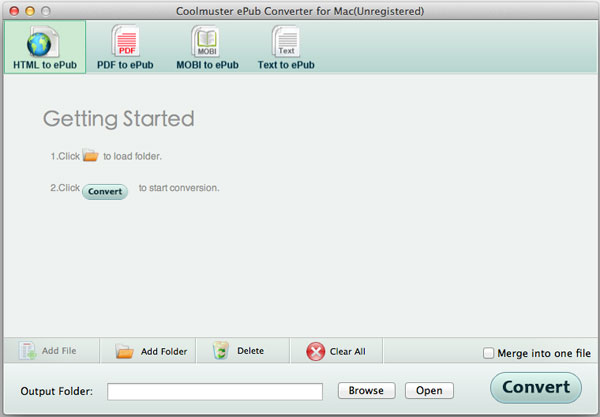
Étape 2. Personnaliser les paramètres de sortie (facultatif)
Sélectionnez un dossier de sortie pour enregistrer les fichiers ePub créés en cliquant sur le bouton « Parcourir » en bas du programme si vous ne souhaitez pas enregistrer les fichiers de sortie dans le dossier source.
Conseils 1 : Si vous souhaitez combiner plusieurs fichiers importés en un seul fichier ePub, vous pouvez cocher l’option « Fusionner en un seul fichier ».
Conseils 2 : Lorsque vous choisissez de créer un ePub à partir d’un PDF, il existe deux modes de conversion : le mode Texte et le mode Image.
Étape 3. Commencez à créer un ePub sur Mac
Cliquez sur le bouton Démarrer pour lancer la création de l’ePub. Si vous changez d’avis et que vous ne souhaitez pas convertir tous les fichiers importés au format ePub, vous pouvez cliquer avec le bouton droit de la souris sur un fichier spécifique, choisir « Convertir la sélection » dans le menu déroulant et le convertir au format ePub séparément.
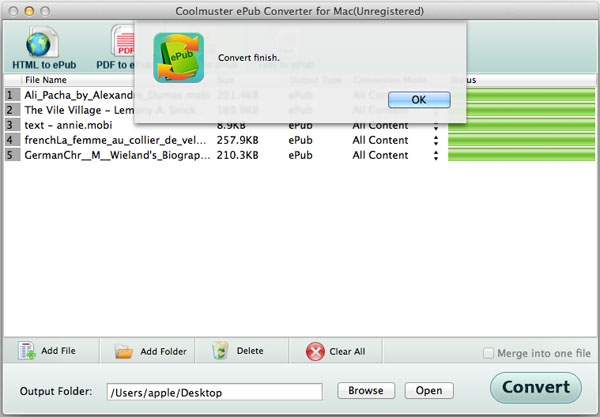
En quelques secondes, vous pouvez trouver les fichiers ePub créés dans le dossier de sortie. Plutôt facile, n’est-ce pas ? Vous pouvez désormais facilement transférer les eBooks ePub sur vos appareils de lecture pour les lire en déplacement.
Convertissez des fichiers au format ePub optimisé sans effort sur votre Mac avec Coolmuster Convertisseur ePub. Ce logiciel puissant prend en charge la conversion par lots de formats de fichiers populaires tels que PDF, Word, Texte, HTML et MOBI en ePub, en préservant les styles et la mise en forme d’origine. Grâce à une interface conviviale, il vous suffit de sélectionner le type de conversion, de personnaliser les paramètres de sortie si vous le souhaitez et de lancer le processus de conversion. Les fichiers ePub créés peuvent être facilement transférés sur votre iPad ou d’autres appareils de lecture, améliorant ainsi votre expérience de lecture. Libérez tout le potentiel de votre collection de livres électroniques sur les appareils Apple avec Coolmuster Convertisseur ePub pour Mac.

 Solutions de bureau
Solutions de bureau
 Maîtriser l’art de l’édition numérique : comment créer des fichiers ePub sur Mac
Maîtriser l’art de l’édition numérique : comment créer des fichiers ePub sur Mac





